メールソフトを設定する前に以下をご確認ください。
・設定の前にBohanITのサーバコントロールパネルから「メールアドレスの管理(lǐ)」メニューで「メールアドレス」の作(zuò)成を行(xíng)って いただく必要があります。
※お客様がご利用のインターネット環境やパソコン環境により設定方法が異なる場合がございます。
※お客様がご利用のインターネット環境やパソコン環境により設定方法が異なる場合がございます。
その他のメールソフトをご利用の場合は、下記の表をご參考いただき設定してください。
| 受信サーバの種類 | 設定例 | |
| 接続の種類 | 「POP3」 或 「IMAP4」 | POP3を選択 |
| サーバ(ホスト)名 | 設定例 | |
| 送信(SMTP)サーバ | 初期ドメイン または 追加ドメイン | example.bohan-it.com |
| 受信(POP)サーバ | 初期ドメイン または 追加ドメイン | example.bohan-it.com |
| メールアカウント / メールアカウント管理(lǐ)パスワード | 設定例 | |
| メールアカウント | メールアドレス | mail@example.bohan-it.com または mail.example.bohan-it.com |
| メールアカウント管理(lǐ)パスワード | メールパスワード | ******** |
| メールアドレス | 設定例 | |
| メールアドレス | メールアドレス | mail@example.bohan-it.com |
*※メールソフトにより、アカウント名に「@」が入力できない場合があります。その場合は「.(ドット)」に置換えて入力してください。
※BohanITのメールシステムは、メールの不正中継を防止するためSMTP認証・POP before SMTPを採用しています。パソコンのメールソフトがこれらに対応している場合、どちらかを有(yǒu)効にしてください。
※POP before SMTPではパソコンでメールを送信する直前に送受信ボタンをクリックするなどの受信操作(zuò)を行(xíng)なう必要があります。
※一度受信操作(zuò)を行(xíng)なってから10分以上(shàng)経過した場合や、POP認証後にインターネット回線が切斷された場合には、認証が無効になってしまうことがあります。パソコンのメールソフト設定で、 受信後すぐに回線を切斷するような特別の設定をされている場合、設定を解除してからご利用ください。
※畫(huà)像はMicrosoft Outlookですが、Outlook Expressの場合も同様です。
1.Microsoft OutlookもしくはOutlook Expressを起動します。
2.「ツール」 - 「アカウント」を選択します。
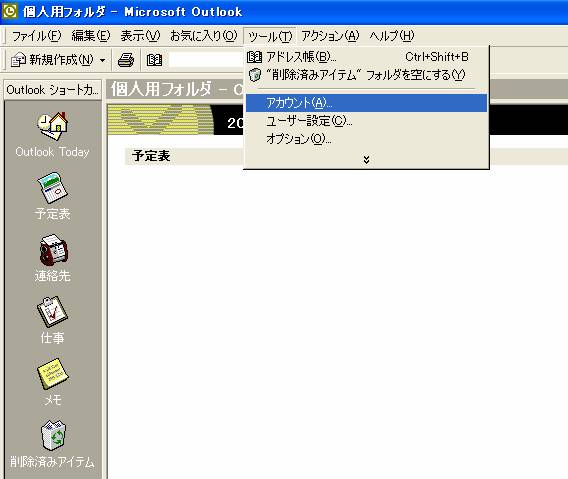
3.「インターネット アカウント」が表示されたら 「追加」-「メール」をクリックします。
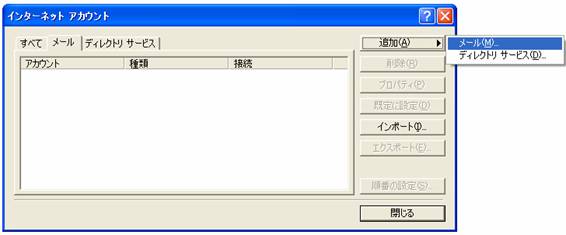
4.「インターネット接続ウィザード」が表示されたら、表示名を入力します。メール受信者に差出人(rén)として表示されますので、差出人(rén)として表示したいお名前・會(huì)社名などをご入力ください。
入力したら「次へ」をクリックします。
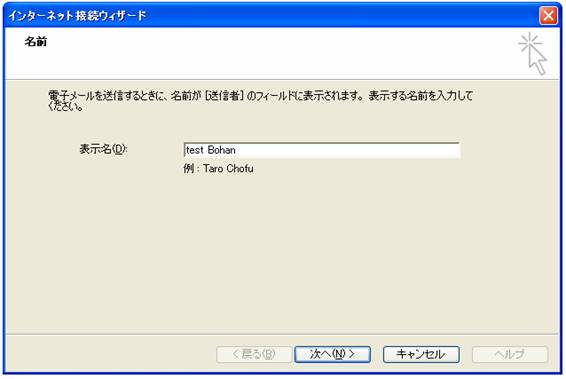
5.「インターネット電子メールアドレス」が表示されたら、すでにBohanITのコントロールパネル上(shàng)で作(zuò)成してあるメールアドレスを入力します。
入力したら「次へ」をクリックします。
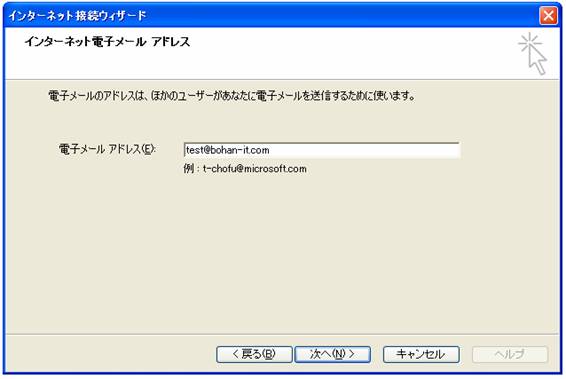
6.「インターネット メール ログオン」が表示されたら、アカウント名(メールアドレス)と、そのメールアドレスを作(zuò)成された際に設定したパスワードを入力します。
入力が完了したら「次へ」をクリックします。
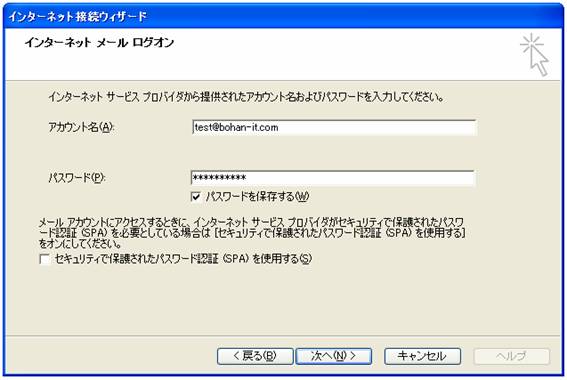
※アカウント名は、@以下も含めたメールアドレスをそのまま入力してください。
※「パスワードを保存する」と「セキュリティで保護されたパスワード認証(SPA)を使用する」については、お客様のご利用方法に応じて選択してください。
7.次に、インターネットに接続する方法を選択します。
お客様がご利用になっているパソコン環境に応じて選択をしてください。(通(tōng)常のプロバイダ契約では「LANを使って接続する」です) 選択をしたら「次へ」をクリックします。

8.上(shàng)記の設定が完了しましたら、お知り合いや友(yǒu)人(rén)のメールアドレス宛に、テストメールの送受信を行(xíng)ってください。
.受信・送信が行(xíng)えればメールソフトの設定は完了です。
1.Becky!を起動します。
2.ファイル - メールボックス - 新規作(zuò)成 を選択します。
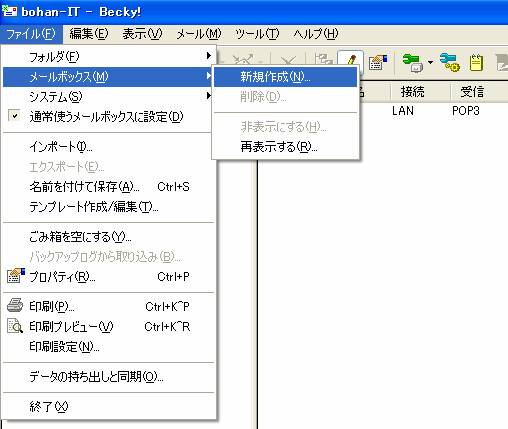
3.「新規メールボックスの作(zuò)成」が表示されたら、「メールボックス名」にメールボックスの名前(ニックネーム)を記入してください。
入力が完了したら「OK」をクリックしてください。
※メールボックス名はメールアドレスやアカウント名である必要はありません。

4.メールの基本設定を下記のように行(xíng)います。
①名前(N)は、メール受信者に差出人(rén)として表示されますので、お名前や會(huì)社名などを入力してください。
② メールアドレス(A)は、BohanITのコントロールパネルで作(zuò)成したメールアドレスを入力します。
③POP3サーバー(受信)、SMTPサーバー(送信)は、サーバ開設時にBohanITからお送りしている「【BohanIT・重要】ホスティングサーバ開設のお知らせ」メール に記載されている 受信メール(POP3)・送信メール(SMTP) を入力します。
④ユーザーID(U)は、@以下も含めたメールアドレスをそのまま入力してください。
⑤パスワード(P)は、メールアドレスを作(zuò)成された際に設定したパスワードを入力します。
⑥入力が完了したら「OK」をクリックします。
※「受信メールをサーバーに殘す」を選択すると、サーバのメールボックス容量がすぐに満杯になり、メールを受信できなくなることがあります。サーバのディスク容量に十分な餘裕がない場合は選択してはいけません。

5.上(shàng)記の設定が完了しましたら、お知り合いや友(yǒu)人(rén)のメールアドレス宛に、テストメールの送受信を行(xíng)ってください。
受信・送信が行(xíng)えればメールソフトの設定は完了です。

以下の項目をご選択・ご記入ください。* 印は必須項目です。
ご連絡先を入力ください。確認後、速やかに連絡いたします
既に弊社のweb&メールホスティングサーバ/サーバのユーザーですか?
*弊社サイトをお知りになったきっかけを教えてください ?
認証コード
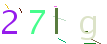

ネットワークエラーです。後でもう一度お試しください

ネットワークエラーです。後でもう一度お試しください